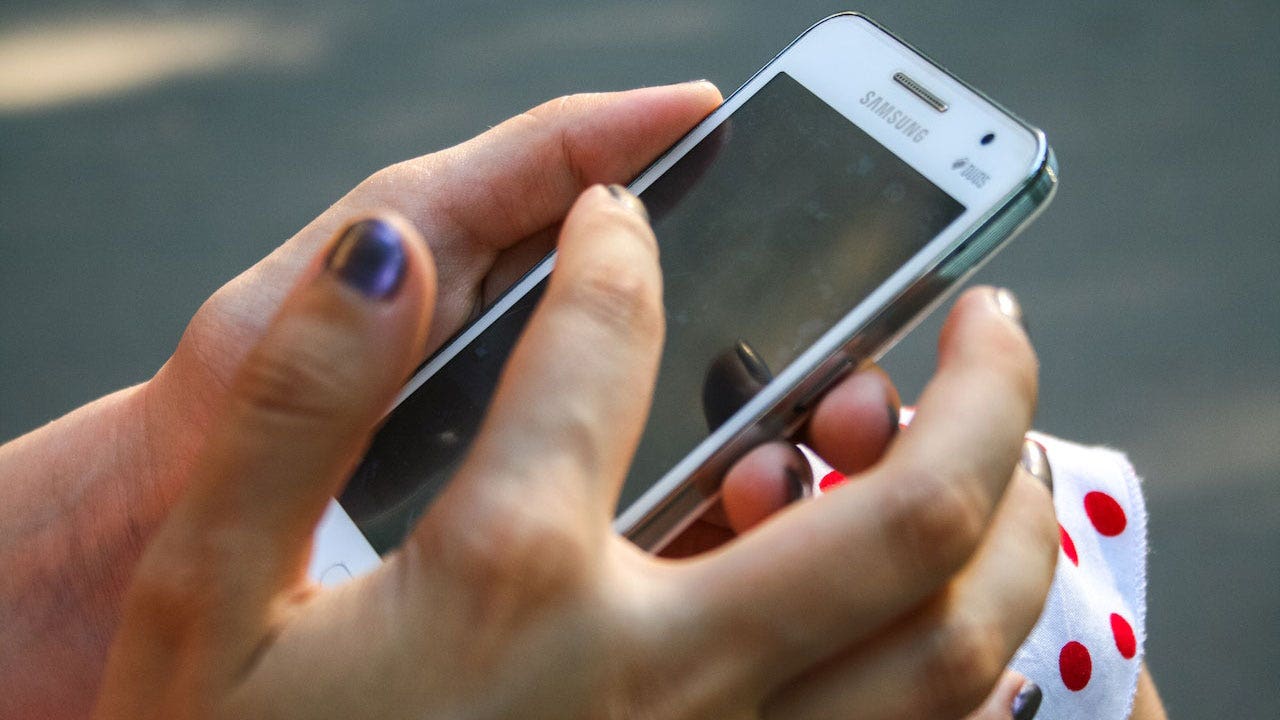Se necesitan segundos para que alguien comprometa su privacidad y Seguridad en tu teléfono Android. Aunque los compromisos de extraños, como piratas informáticos y otros ciberdelincuentes, se discuten con mayor frecuencia, a veces la indagación de personas cercanas a usted es lo más impactante. Descubrir que su teléfono ha sido manipulado también es difícil de detectar cuando una intrusión se ha infiltrado en su vida privada, y tiene ayuda para resolverlo.
Los lugares donde tu dispositivo Android puede espiar
- En tu casa
- En casa de tu amigo o vecino
- en el trabajo
- Fuera y sobre
No pasa mucho tiempo para que alguien curioso gane acceso a su teléfono o cambiar la configuración que les otorga acceso futuro o remoto.
La mayoría de las personas ni siquiera pensarán en proteger sus dispositivos Android, especialmente con amigos, familiares o entornos familiares, por lo que es probable que ni siquiera se dé cuenta si su teléfono ha sido pirateado.
Como precaución, solo siga los pasos a continuación para aumentar la seguridad de su teléfono, de modo que no sea vulnerable piratas informáticos o spambots.
Tenga en cuenta que la configuración puede variar según el fabricante de su teléfono Android.
CÓMO CAMBIAR LA CONFIGURACIÓN DE PRIVACIDAD EN SUS DISPOSITIVOS ANDROID
Cómo comprobar si snooping está espiando tu dispositivo Android

Imagen de una mujer sosteniendo un teléfono Samsung.
(Fox News)
No lleva tiempo ingresar el bloqueo de pantalla para acceder a su dispositivo Android. Si bien puede pensar que se necesitan métodos más sofisticados para ingresar a su dispositivo Android, puede ser tan fácil como mirar por encima del hombro sin esperar que esté espiando el bloqueo de pantalla que ingresó.
Una vez que ese fisgón lo ve bien o incluso algunos con el tiempo, puede acceder a su teléfono cuando lo configura para usar el baño o correr para obtener algo de otra habitación.
Siga los pasos rápidos a continuación para asegurarse de que su teléfono esté fuera del alcance de los fisgones.
1. Reinicia tu dispositivo Android
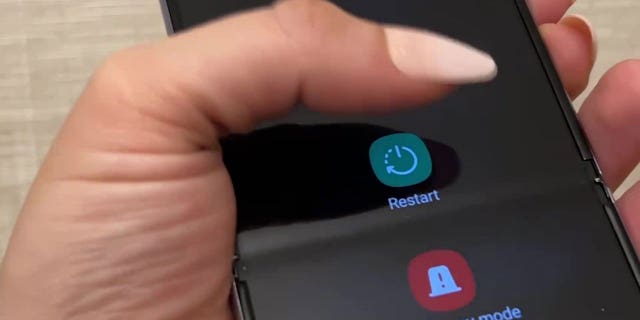
Foto de una mujer reiniciando su teléfono inteligente Android.
(Fox News)
Para la mayoría de los teléfonos Android:
- Mantenga presionado el botón de Encendido y luego seleccione Reiniciar o Apagar y reiniciar de la lista de opciones de energía.
por Últimos dispositivos Samsung:
- Mantenga presionado el botón de encendido/lateral y el botón para bajar el volumen
- Aparece el menú de opciones de energía
- Seleccione la opción deseada
Para Google Píxel 6:
- Mantenga presionados los botones de Encendido y Subir volumen
2. Cambiar el bloqueo de pantalla

Imagen de un tutorial sobre cómo cambiar la pantalla de bloqueo en un dispositivo Android.
(Fox News)
- Ve a Ajustes en tu teléfono
- Haga clic en «Seguridad»
- Seleccione su tipo de bloqueo de pantalla preferido tocando en «Bloquear pantalla»
- ¿Ya tienes un bloqueo de pantalla? Deberá ingresar su patrón, PIN o contraseña para elegir un candado diferente: Patrón: use su dedo para dibujar un patrón PIN Simple: ingrese al menos 4 dígitos, pero los PIN más largos (más de 4 dígitos) tienden a ser más seguro Contraseña: Ingrese 4 o más letras o números
- Patrón: use su dedo para dibujar un patrón simple
- PIN: ingrese al menos 4 dígitos, pero los PIN más largos (más de 4 dígitos) tienden a ser más seguros.
- Contraseña: Ingrese 4 o más letras o números
- Seleccione la opción de bloqueo de pantalla tocando la que prefiera y luego siga las instrucciones en pantalla
CÓMO AUMENTAR EL TAMAÑO DE LA FUENTE EN ANDROID
3. Busque la última actualización de Android
Es importante para su seguridad mantener actualizado el sistema operativo de su teléfono. Cada vez que se descubren exploits para piratas informáticos y fisgones, generalmente hay una actualización para detenerlos.
Para verificar qué sistema operativo Android está ejecutando
- Ve a Ajustes en tu teléfono
- Toque «Acerca del teléfono» y luego «Versión de Android»
- Puede encontrar «Versión de Android», «Actualización de seguridad de Android» y «Número de compilación»
Obtenga las últimas actualizaciones de Android disponibles para usted
Si recibe una notificación, ábrala y seleccione «Actualizar»
- Si borra la notificación o su dispositivo está fuera de línea:
- Ve a Ajustes en tu teléfono
- Haga clic en «Sistema» y luego en «Actualización del sistema»
- Después de ver su estado, puede seguir los pasos que se muestran en la pantalla (si es necesario)
Obtiene Sistema de Google Play y actualizaciones de seguridad
- Ve a Ajustes en tu teléfono
- Haga clic en «Seguridad»
- Para buscar actualizaciones de seguridad, haga clic en Google Security Check.
- Para verificar si hay una actualización del sistema de Google Play disponible, toque «Actualización del sistema de Google Play»
La aplicación falsa de Android genera una advertencia de privacidad personal

Un teléfono común con un teléfono que tiene un bloqueo de pantalla.
(Fox News)
Cómo evitar que las intrusiones de Android espíen
- Tenga cuidado al entrar en la pantalla de bloqueo. Incluso el tipo que mira por encima de tus hombros podría ser eso. comprometiendo tu seguridad Así que esté atento a quienes lo rodean cuando ingrese al bloqueo de pantalla. Para aquellos que no prestan atención o quieren prestar atención, pueden obtener un protector de pantalla de privacidad. Por lo general, es una pieza de plástico o vidrio templado que puede pegar a la pantalla de su teléfono no solo para protegerla de grietas o rasguños, sino también para bloquear la luz desde ciertos ángulos para que las personas a su alrededor puedan ver lo que está ingresando.
- Nunca comparta su contraseña o código de acceso. Si tiene un perfil de Google configurado en su dispositivo Android, puede configurar diferentes perfiles o para invitados, lo que limitará su acceso a la configuración y la información de su teléfono.
- Enviar videos y fotos directamente a alguien En lugar de entregar tu teléfono desbloqueado
- No dejes tu teléfono desatendido
- Con mucho, la protección más inteligente es instalar una buena protección de seguridad En todos tus dispositivos para la mejor protección. mi mejor elección es TotalAV (oferta por tiempo limitado: $ 19 por el primer año (80% de descuento). Vea mi revisión experta de la mejor protección antivirus buscando «mejor antivirus» en CyberGuy.com.
¿Ha sido hackeado antes? o hackeado? ¿como supiste? Comenta abajo.
HAGA CLIC PARA LA APLICACIÓN DE FOX NEWS
Para obtener más consejos sobre Android, diríjase a CyberGuy.com y busque «Android» y asegúrese de suscribirse a nuestro boletín gratuito CyberGuy Report en CyberGuy.com/Newsletter.
Copyright 2023 CyberGuy.com. Reservados todos los derechos. Los artículos y el contenido de CyberGuy.com pueden contener enlaces de afiliados que ganan comisiones cuando se realizan compras.

«Fan web incurable. Entusiasta de la comida típica. Experto en twitter galardonado. Tvaholic».